Hace unos días, comparé aplicaciones de streaming de música como Spotify y Apple Music. Aunque todos ellos tienen sus ventajas y desventajas, es difícil pasar de un servicio a otro. Es difícil si has estado usando uno durante tanto tiempo. Tiene todas las listas de reproducción curadas que desea transferir pero no sabe cómo hacerlo.

No te preocupes. No tendrás que hacerlo manualmente porque eso sería lento y aburrido. Aquí tienes algunas de las mejores aplicaciones y servicios para transferir tus listas de reproducción de Spotify a Apple Music.
Vamos a empezar.
Tabla de contenidos
1. Soundiiz
Soundiiz soporta muchos servicios de streaming de música, incluyendo los más populares como Spotify, YouTube Music y Apple Music entre otros. En primer lugar, debe crear una cuenta utilizando su cuenta de medios sociales preferida a través de la función de inicio de sesión social.

Elija el servicio de transmisión de música entre el que va a transferir las listas de reproducción. Tendrás que introducir tus datos de acceso para conectarte con Soundiiz.
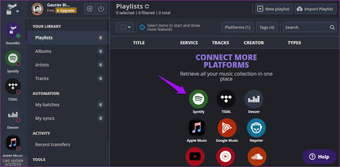
Si tienes problemas para añadir música de Apple en Chrome, deberías probar Firefox. Además, asegúrate de que tienes una suscripción activa a Apple Music y de que la biblioteca de música iCloud está activada. Para ello, en tu iPhone, ve a Configuración y selecciona Música de Apple.
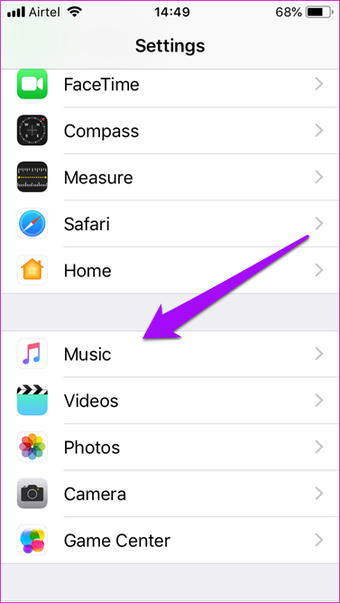
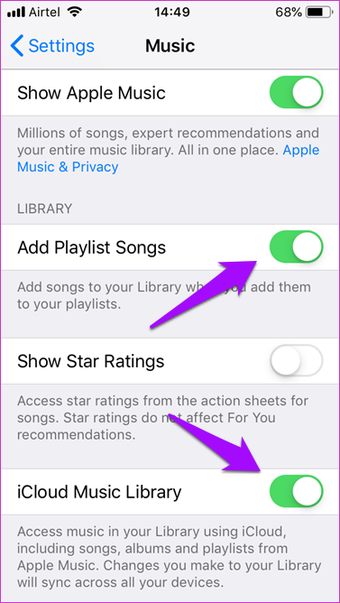
Activa la biblioteca musical de iCloud y añade canciones de listas de reproducción aquí. Si sigue sin poder iniciar sesión, deberá cambiar el idioma predeterminado de su equipo a English US, en el que está intentando transferir la lista de reproducción.
Ahora seleccione la opción Transferir en el panel izquierdo de la ventana y seleccione Listas de reproducción en la ventana emergente.
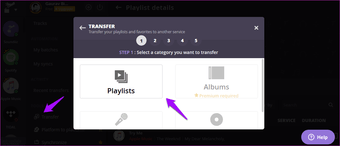
En la siguiente pantalla, selecciona la fuente desde la que quieres transferir las canciones – Spotify.
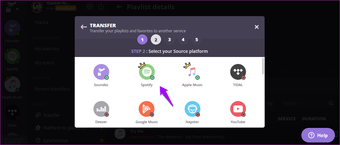
Selecciona todas las listas de reproducción que quieras transferir a Apple Music.
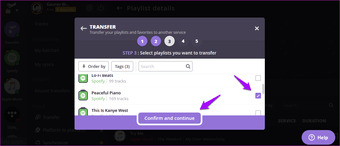
Ahora puede añadir una descripción o eliminar pistas duplicadas.
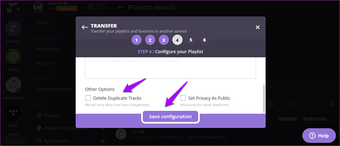
Puede eliminar pistas en la siguiente pantalla si lo desea. Haga clic en Confirmar para comenzar el proceso ahora.
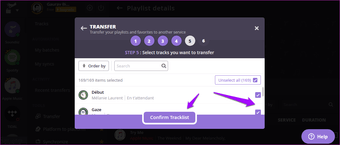
Seleccione dónde desea transferir la lista de reproducción.
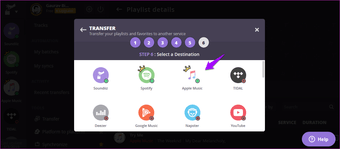
La transferencia tomará unos minutos.
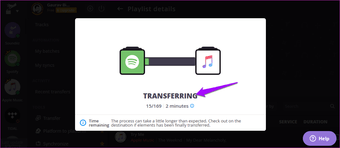
Comprueba Apple Music para encontrar la lista de reproducción recién transferida.
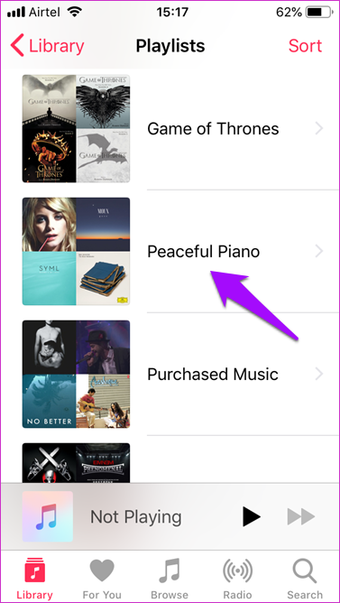
La versión profesional de Soundiiz te permitirá transferir todos los datos de música como favoritos y mantener las listas de reproducción sincronizadas por $3/mes.
2. SongShift
SongShift es una aplicación iOS, así que tendrás que tener un iPhone para usarla. En el ejemplo anterior, puede utilizar un teléfono Android porque la música de Apple está disponible en el Play Store. Inicie la aplicación y pulse sobre Conectar su música. Allí es donde se añadirán los dos servicios de música.
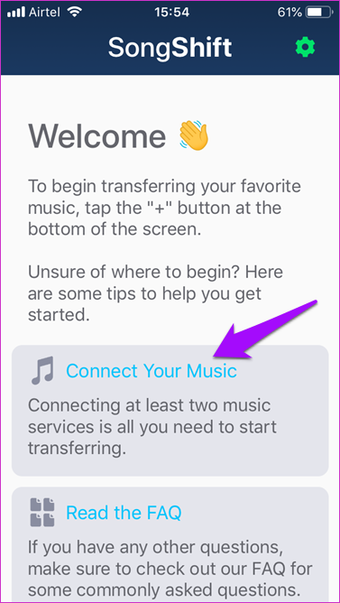
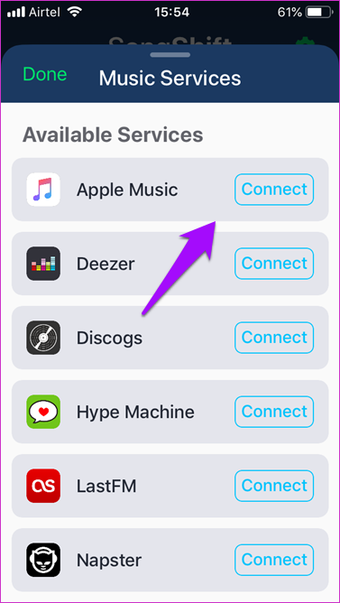
Pulse sobre el icono «+ » y seleccione su aplicación de transmisión de música en tiempo real de origen y destino.
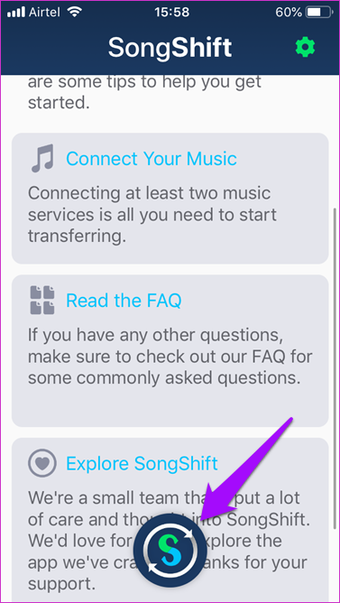
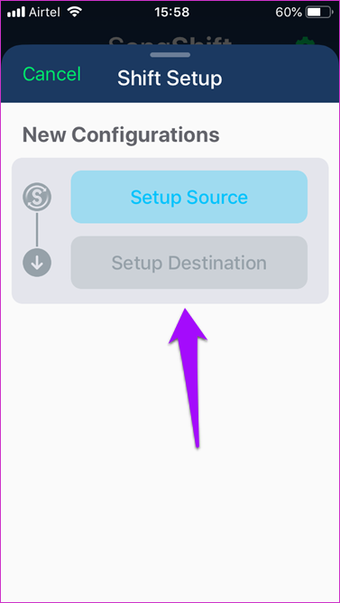
Selecciona Spotify aquí y elige la opción Playlist. Tenga en cuenta que sólo puede seleccionar una lista de reproducción en la versión gratuita. En la versión pro, también puede combinar listas de reproducción.
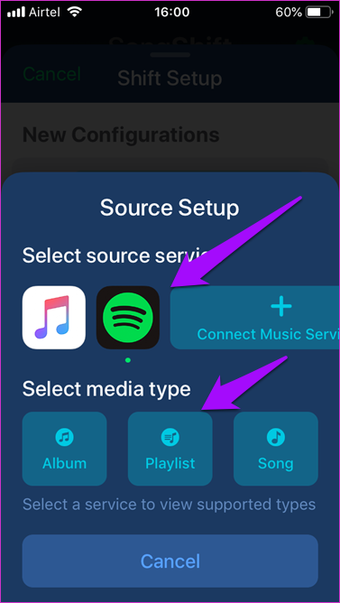
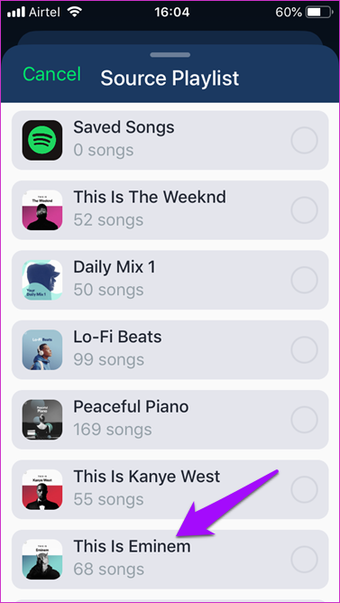
Desplácese un poco por la misma pantalla para seleccionar su lista de reproducción. Elegiré sólo una, ya que estoy usando la versión gratuita.
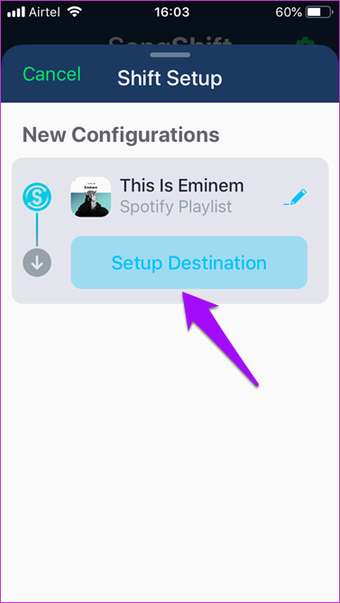
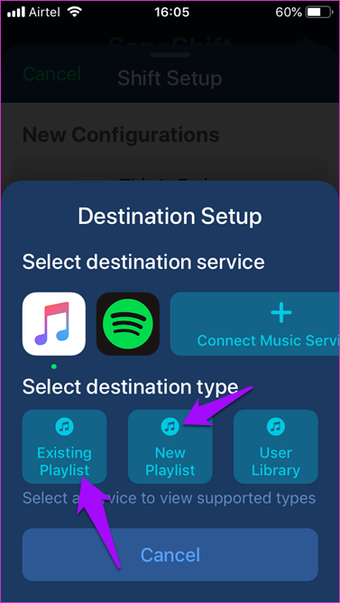
De la misma manera, elija su destino, donde puede crear una nueva lista de reproducción para la lista de reproducción importada o añadirla a una ya existente. Cuando haya terminado, pulse sobre Estoy terminado para comenzar el proceso.
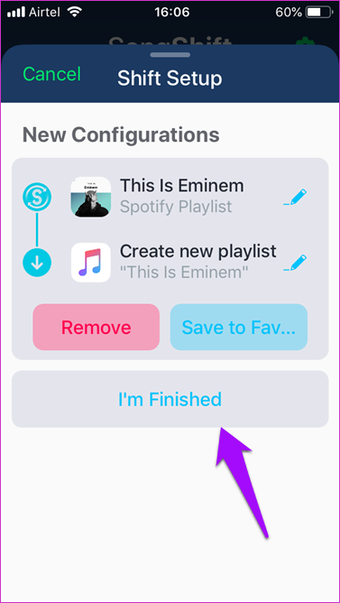
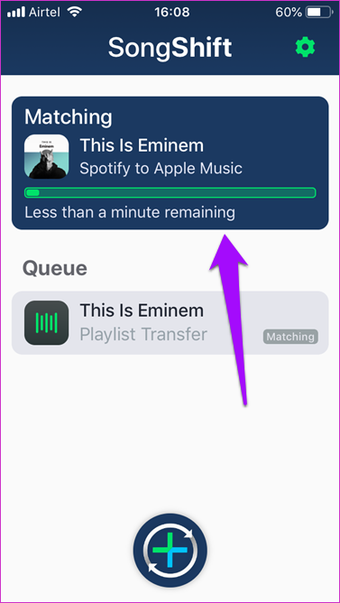
La versión profesional de SongShift te costará $3.99.
3. Sello
Stamp, a diferencia de las dos opciones anteriores, está disponible en iOS, Android, Windows, macOS e incluso en la plataforma Linux. Así que puedes usarlo donde quieras. Usted está familiarizado con el proceso ahora. Selecciona y da los permisos de la aplicación tanto para Spotify como para Apple Music.

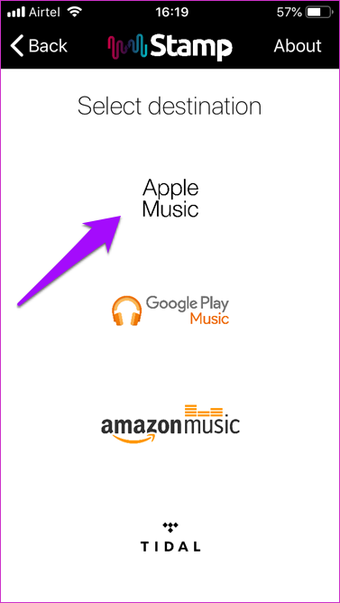
Primero, elige Spotify porque es la fuente, ya que Stamp no lo hará visible por alguna razón. Una vez que elijas Spotify, te pedirá directamente que selecciones el destino. Ahora elija la lista de reproducción que desea transferir. Elegí Lo-Fi Beats para este post. 3. Pulse Siguiente.
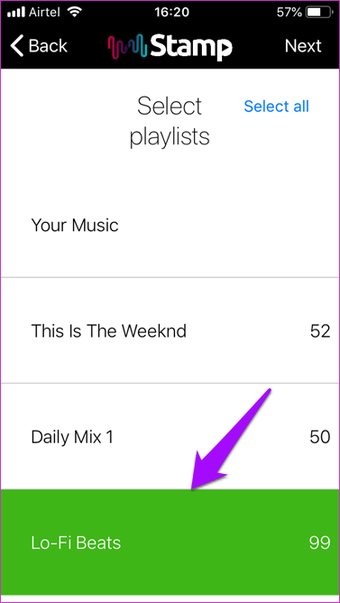
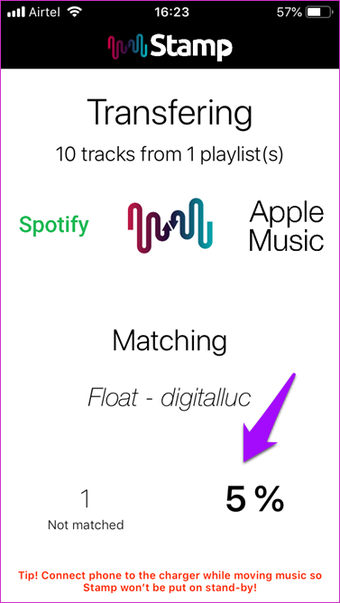
Tenga en cuenta que la versión gratuita de Stamp sólo transferirá 10 canciones de una lista de reproducción. Para eliminar este límite, necesita la versión pro, que costará 9,99 dólares para iOS y 14,99 dólares para todas las plataformas. Stamp también soporta un número limitado de servicios de streaming en comparación con SongShift y Soundiiz. No hay soporte para favoritos u otros datos, sólo listas de reproducción.
4. Afinar mi música
Tune My Music soporta una gran cantidad de sitios de transmisión de música como Pandora, Deezer y Rdio, entre otros. No hay ninguna aplicación móvil. Lo bueno es que tienen una página dedicada para transferir listas de reproducción de Spotify a Apple Music. El enlace está disponible a continuación. Haga clic en Comencemos para comenzar.

Selecciona Spotify como tu fuente.
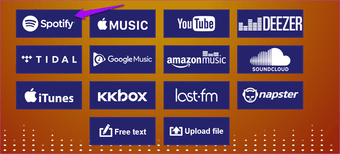
Puedes elegir una lista de reproducción de Spotify o introducir la URL si la tienes. A continuación, puede seleccionar las canciones de la lista de reproducción.
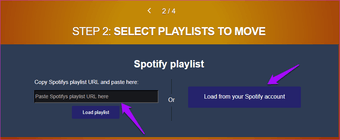
Elija su destino en la página siguiente. Música de Apple.

Haga clic en Start Moving My Music (Comenzar a mover mi música) en la siguiente pantalla para comenzar el proceso.
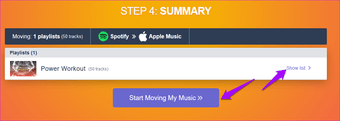
No hay anuncios y no hay límite en el número de canciones o listas de reproducción que puedes mover de una sola vez. Tune My Music es completamente gratis y funciona perfectamente.
La música es alimento para el alma
Transferir listas de reproducción y otros datos de música de Spotify a Apple Music no es tan difícil si sabes qué aplicación o servicio utilizar. Todo lo que tienes que hacer ahora es asegurarte de que has elegido el servicio de transmisión de música adecuado para tus necesidades musicales.
El siguiente: ¿Quieres transmitir música de Apple en línea sin iTunes? Aprenda cómo hacerlo haciendo clic en el siguiente enlace.
